Assalamualaikum, selamat sore paman pengguna blogger, pada kesempatan kali ini ardpratama akan membahas tentang cara setting https Let's Encrypt pada hosting cpanel secara manual. Let's Encrypt sendiri adalah SSL yang dapat digunakan secara gratis tetapi Let's Encrypt harus di perpanjang setiap 3 bulan sekali.
oke, pada artikel kali ini saya tidak akan membahas apa itu Let's Encrypt kelebihan kekurangan maupun pengertian SSL tetapi pada artikel kali ini akan membahas cara setting dan pembuatan https /SSL Let's Encrypt. Sebelum memulai adapun yang harus disediakan adalah :
1. OS Linux (karena akan menggunakan linux. bebas mau virtual, dual boot, vps boleh yang penting konek internet)
2. Hosting Cpanel (untuk hosting gratis terkadang untuk settingan SSL nonaktif)
Oke kita masuk ke tahap setting. Masuk ke linux.
Install GIT
update repository linux sobat
# apt-get updateKemudian install GIT nya.
# apt-get install git
Download Let's Encrypt
# git clone https://github.com/letsencrypt/letsencryptlalu masuk ke folder LetsEncrypt
# cd letsencrypt/
Menjalankan Let's Encrypt
# ./letsencrypt-auto certonly --manual -d othpnetworks.com
*ganti othpnetworks.com menjadi domain anda, apabila ada subdomain tambahkan -d subdomain.domainanda.com pada commandsetelah command di eksekusi maka akan muncul window. seperti gambar dibawah ini. Klik Yes
Menyelesaikan Tantangan
Jangan Press ENTER terlebih dahulu. Seperti perintah pada gambar diatas. Kita di tuntut untuk membuat file pada hosting pada domain yang akan kita daftarkan https.
Seperti ini penjelasan tantangan diatas.
Buatlah folder /.well-known/acme-challenge/
dan buat file dengan nama file
mNdSIhr9vLoWWlBd_wdDx5f40zv49NSTdz2o9U9we_Q
dan isinya
mNdSIhr9vLoWWlBd_wdDx5f40zv49NSTdz2o9U9we_Q.5-dNy7W_aXKxGRWUBbktwxVbpl9L1Awx8ACnOxH7Sf0
Jangan lupa membaut filenya harus di public_html, htdocs, www atau documentroot webserver lainya, yang penting bisa diakses lewat browser file nya.
Untuk membuat file bisa menggunakan filemanager cpanel, memakai ftp, maupun ssh anda.
Setelah file dan folder dibuat selanjutnya Press Enter.
Mendapatkan Cert dan Privat Key
# cd /etc/letsencrypt/live/othpnetworks.com (sesuaikan pathnya)
Nah di situ sudah kita temukan cert.pem dan privkey.pem yang akan digunakan untuk registrasi https ke domain.
Setting Cpanel
Buka kembali cpanel sobat, lalu masuk ke menu SSL. Copykan isi dari cert.pem pada CRT dan privkey.pem pada KEY.
Untuk perpanjangan menggunakan langkah yang sama seperti diatas.
Sekian untuk post kali ini tentang Setting https Let's Encrypt pada hosting cpanel. Terima kasih telah berkunjung. Wassalamualaikum wr.wb
refrensi : http://gungsukma.com/how-to-ssl.html
img-src : http://www.morphatic.com/wp-content/uploads/2015/12/letsencrypt-logo_0.png




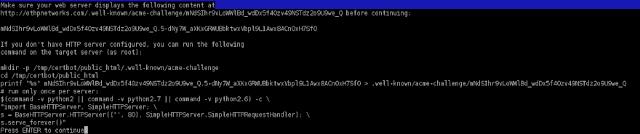


Tidak ada komentar:
Posting Komentar